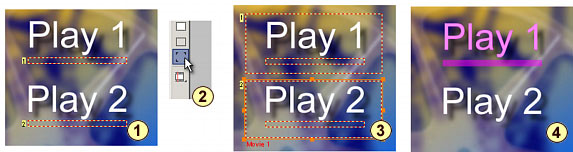
Tidligere har vi set på hvordan man med indstillingen for synlighed (visibility)
kunne tilpassedet, der skulle fremstå markeret.
Men hermed kan du kun benytte et objekt per knap.
Hvad nu hvis vi hvis vi ikke blot vil have en tekst understreget, men også markeret?
Til dette og meget mere kan vi benytte gruppe hotspot.
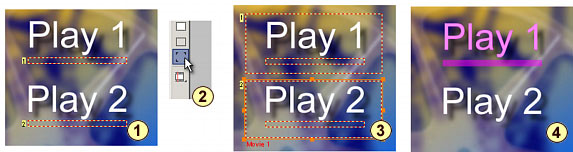
Billedet ovenfor er en modifikation af vores tidligere eksempel.
1 - Vi har en tekst og en understregning med lænke sat med
indstillingen "Invisible Normal"
2 - Vælg "Group Hotspot"
3 - Tegn en firkant (omsluttende kasse)
for at omkranse både
teksten og understregningen. Objekterne i den omsluttede kasse vil blive
omdannet til en gruppe. Gruppe Hotspot'en vil samle lænken op fra
understregningen. Gør det samme for den anden tekst og dens
understregning.
4 - Ved afspilning vil både tekst og understregning blive markeret,
begge vil bibeholde deres oprindelige synlighed.
Gruppen opfører sig som et enkelt element i afspilleren, selvom vi har designet det af flere objekter.
![]() Hvad er det gruppe HotSpot gør?
Hvad er det gruppe HotSpot gør?
For det første er det et usynligt objekt, der kan holde en lænke. Det bruger alle objekter bagved og deres egenskaber for at tegne det markerede billede. Med indstillingen "Visibility" benyttet på de bagvedliggende objekter kan du helt præcist styre, hvilke objekter der skal markeres - i eksempler ovenfor er teksten sat til "Visible", understregnings firkanten til "Invisble Normal". Efter at have tegne et hotspot henover dem opfører de sig som en knap, men de beholder deres karakteristika.
Du kan flytte et hotspot til siden, hvis du skal have adgang til et underliggende objekt for at ændre dets egenskaber, du kan også tilføje en lænke til et hotspot på samme måde som ethvert andet objekt.
Du vil nok allerede nu kunne fornemme, at et gruppe hotspot på grund
af dets enkelhed, er et smart værktøj.
Der er er også andre objekt indstillinger som bevares af hotspot - det er gruppe paletten "Color map Group". Du vil lære om palet (Color Map) i næste kapitel, men her et lille eksempel. Du kan sætte teksten til en anden gruppe palet end understregningen. Det vil give dig mulighed for på hver at indstille forskellige markerings farver. Nu kan du gruppere dem med "Group Hotspot" så de fremstår som en knap, men de vil alligevel bibeholde deres respektive farve palet.
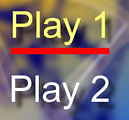
Obs.: For at fungere behøves en Group HotSpot ikke nødvendigvis at være placeret øverst over alle objekter. Faktisk kan du flytte den bagest alle objekter, hvis du har brug for at få adgang til objekterne. Så der vil være mening i at sige, at gruppen virker på alle objekter, der er afgrænset af dens firkant.
Det her har blot kradset lidt i de mulige anvendelsesmuligheder for en gruppe hotspots. Sammen med synlighed og palet vil du kunne skabe enhver mulig markering af dine knapper. Du kan præcis sætte markeringen efter dine behov.